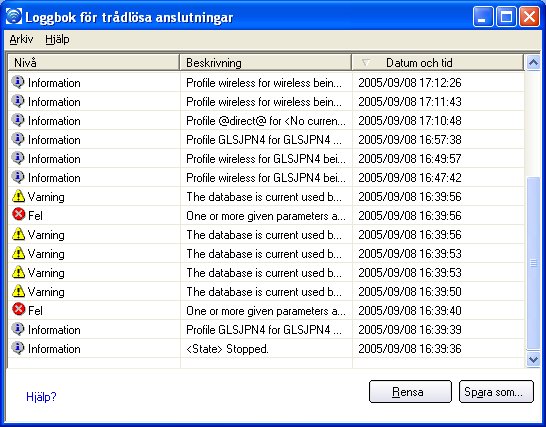
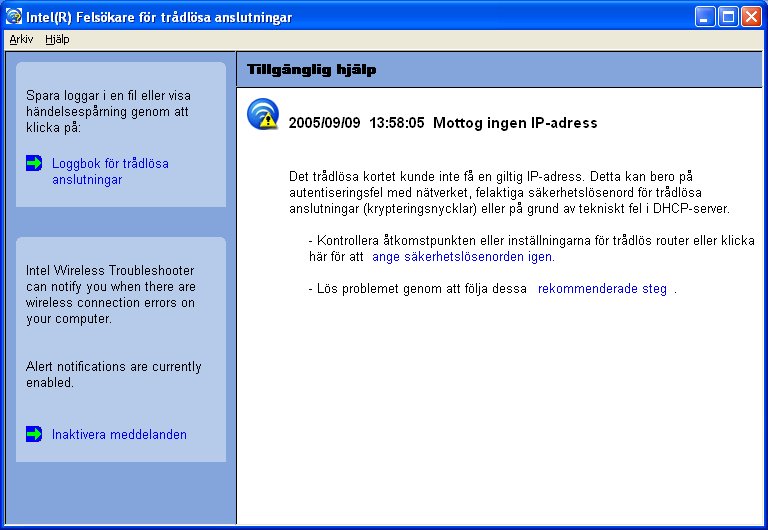
Intels Felsökare för trådlösa anslutningar är ett program som kan hjälpa dig att lösa anslutningsproblem för det trådlösa nätverket. När ett anslutningsproblem upptäcks visas en skrivbordsavisering i det nedre högra hörnet på skrivbordet. När du har klickat på skrivbordsaviseringen visas ett diagnosmeddelande med de rekommenderade stegen för hur du löser det anslutningsproblem som uppstått. Om ett anslutningsproblem exempelvis uppstod på grund av ett ogiltigt lösenord startas programmet Profilguiden när du klickar på en hyperlänk som visas. Du kan också starta Loggbok för trådlösa anslutningar och aktivera eller inaktivera varningsmeddelanden. Intels Felsökare för trådlösa anslutningar kan användas under Microsoft Windows XP och Microsoft Windows 2000.
Intel Felsökare för trådlösa anslutningar består av två rutor. Den vänstra rutan visar en lista med tillgängliga verktyg. Den högra rutan visar det aktuella anslutningsproblemet. Den här rutan är uppdelad i två avsnitt: felmeddelandet och den rekommenderade åtgärden. Den rekommenderade åtgärden innehåller beskrivningar om tillgängliga hjälpprogram och hjälper till att lösa det associerade anslutningsproblemet. Om du klickar på en hjälplänk visas tillhörande hjälptext i ett fönster. Om du klickar på länken för den föreslagna lösningen, startas ett program för att lösa anslutningsproblemet.
Tillgänglig hjälp |
Felmeddelande för datum och tid:
|
|
Loggbok för trådlösa anslutningar |
Startar Loggbok för trådlösa anslutningar. |
|
Inaktivera meddelande/Aktivera meddelande |
Markera om du vill inaktivera eller aktivera varningsmeddelanden. |
|
Menyalternativ
|
Arkiv |
Avsluta: Klicka för att avsluta programmet Intel Felsökare för trådlösa anslutningar. |
Hjälp
|
Hjälp för Intels Felsökare för trådlösa anslutningar: Visar online-hjälp för Intels Felsökare för trådlösa anslutningar. Om: Visar versionsinformation för Intel Felsökare för trådlösa anslutningar. |
|
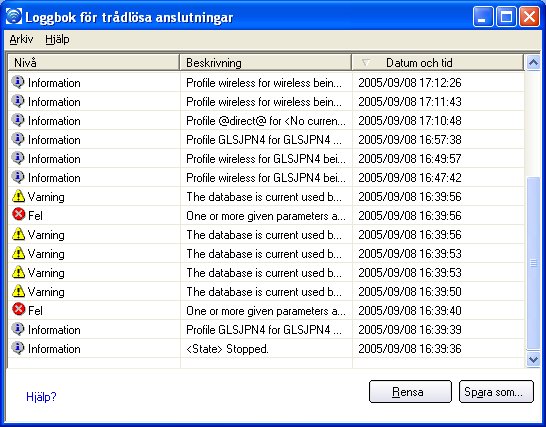
Programmet Loggbok för trådlösa anslutningar visar en lista med felloggsposter. Du kan spara alla tillgängliga loggposter i en binärfil och sedan skicka den till kundsupport. Du startar Loggbok för trådlösa anslutningar från Verktyg-menyn genom att klicka på Intel Felsökare för trådlösa anslutningar. Klicka på Loggbok för trådlösa anslutningar.
Namn |
Beskrivning |
Arkiv |
Om du vill ändra loggfilens lagringsplats.
Avsluta: Klicka om du vill avsluta Loggbok för trådlösa anslutningar och gå tillbaka till Intel Felsökare för trådlösa anslutningar. |
Hjälp? |
Innehåller hjälpinformation för den här sidan. Om: Visar versionsinformation för Intel Felsökare för trådlösa anslutningar. |
Information i Loggbok för trådlösa anslutningar
|
Nivå: Anslutningsproblemets allvarlighetsnivå indikeras av en ikon. Allvarlighetsnivåerna är:
|
Beskrivning: Kort beskrivning av anslutningsproblemet. |
|
Datum och tid: Datum och tidpunkt för det upptäckta anslutningsproblemet. Du kan sortera den här kolumnen i stigande eller fallande ordning. Klicka på kolumnrubriken för att sortera de händelser som visas. |
|
Spara som |
Sparar den tillgängliga loggen. Använd det föreslagna namnet eller ändra det. |
Rensa |
Tar bort information i Loggbok för trådlösa anslutningar. |
Använd följande rekommendationer för att åtgärda nätverksanslutningsproblem som identifieras av Intel-felsökaren för trådlösa anslutningar:
Autentisering misslyckades på grund av ogiltiga användarreferenser
Autentisering misslyckades på grund av ogiltigt användarnamn
Autentisering misslyckades på grund av ogiltigt servercertifikat
Autentisering misslyckades på grund av ogiltiga serverreferenser
Autentisering misslyckades på grund av ogiltig serveridentitet
Autentisering misslyckades på grund av ogiltigt användarcertifikat
Felaktig PIN-kod för hämtning av certifikat
Autentisering misslyckades på grund av att AAA-servern är otillgänglig
Det trådlösa kortet kunde inte få en giltig IP-adress
Autentisering misslyckades på grund av att tidsgränsen nåddes
Smartkortet togs oväntat bort
Frånkoppling från åtkomstpunkt
GSM-kortet togs oväntat bort
AAA-servern avvisade EAP-metoden
Det gick inte att autentisera administratörsprofil
Administratörsprofil kunde inte erhålla IP-adress från DHCP-servern
Det gick inte att starta programmet
Detta autentiseringsfel kan orsakas av ogiltiga användarreferenser (kan vara användarnamnet, lösenordet eller någon annan form av användarreferenser).
Åtgärda detta fel genom att använda följande steg:
Detta autentiseringsfel kan orsakas av ett ogiltigt användarnamn.
Åtgärda detta fel genom att använda följande steg:
Detta autentiseringsfel kan orsakas av ett ogiltigt servercertifikat.
Åtgärda detta fel genom att använda följande steg:
Anmärkningar om certifikat: Den angivna identiteten bör matcha den som certifikatet är utfärdat till och bör registreras på autentiseringsservern (t.ex. RADIUS-servern) som används av autentiseraren. Ditt certifikat måste vara giltigt vad gäller autentiseringsservern. Detta krav beror på autentiseringsservern och innebär i allmänhet att autentiseringsservern måste känna till certifikatutfärdaren som en Certifikatutfärdare (CA). Du bör vara inloggad med samma användarnamn som du använde när certifikatet installerades.
Detta autentiseringsfel kan orsakas av ogiltig referens för server (domän).
Åtgärda detta fel genom att använda följande steg:
Detta autentiseringsfel kan orsakas av ogiltig serveridentitetsinformation.
Åtgärda detta fel genom att använda följande steg:
Detta autentiseringsfel kan orsakas av ogiltiga referenser för server (domän).
Åtgärda detta fel genom att använda följande steg:
Anmärkningar om certifikat: Den angivna identiteten bör matcha den som certifikatet är utfärdat till och bör registreras på autentiseringsservern (t.ex. RADIUS-servern) som används av autentiseraren. Ditt certifikat måste vara giltigt vad gäller autentiseringsservern. Detta krav beror på autentiseringsservern och innebär i allmänhet att autentiseringsservern måste känna till certifikatutfärdaren som en Certifikatutfärdare (CA). Du bör vara inloggad med samma användarnamn som du använde när certifikatet installerades.
Certifikathämtningen misslyckades på grund av felaktig PIN-kod.
Rekommenderad åtgärd: Ange korrekt PIN-kod.
Det trådlösa kortet är associerat med åtkomstpunkten, men det går inte att slutföra 802.1x-autentiseringen på grund av svar från autentiseringsservern.
Åtgärda detta fel genom att använda följande steg:
Detta fel kan bero på ett autentiseringsfel med nätverket, felaktiga krypteringsnycklar eller på grund av tekniskt fel i DHCP-servern.
Åtgärda detta fel genom att använda följande steg:
Autentisering misslyckades eftersom autentiseringstidsgränsen utgick medan denna mobila station utförde autentiseringen. En otillåten åtkomstpunkt eller ett problem med RADIUS-servern skulle kunna ha varit anledningen till problemet.
Rekommenderad åtgärd:
Detta fel uppstod därför att smartkortet oväntat togs bort.
Åtgärda detta fel genom att använda följande steg:
Följande felmeddelanden visas när det trådlösa kortet frånkopplas från nätverkets åtkomstpunkt.
Frånkoppling från åtkomstpunkt på grund av misslyckade associationer.
Frånkoppling från åtkomstpunkt på grund av autentiseringsfel.
Frånkoppling från åtkomstpunkt på grund av TKIP MIC-fel.
Frånkoppling från åtkomstpunkt på grund av icke-autentiseringsfel för klass 2-ramar.
Frånkoppling från åtkomstpunkt på grund av icke-associeringsfel för klass 3-ramar.
Frånkoppling från åtkomstpunkt på grund av omassocieringsfel.
Frånkoppling från åtkomstpunkt på grund av informationselementfel.
Frånkoppling från åtkomstpunkt på grund av EAPOL-nyckelprotokoll för fyrvägs handskakningsfel.
Frånkoppling från åtkomstpunkt på grund av 802.1x-autentiseringsfel.
Rekommenderad åtgärd: Välj profilen. Klicka på Anslut och gör ett försök att ansluta med nätverket.
Se Smartkortet togs oväntat bort
Detta fel inträffar när AAA-servern inte accepterar den konfigurerade autentiseringen.
Åtgärda detta fel genom att använda följande steg:
Det här felet uppstår när GSM-kortet inte är helt isatt eller oväntat tas ut ur mobilstationen.
Åtgärda detta fel genom att använda följande steg:
Det här felet uppstår när referenserna i profilen inte accepteras av autentiseraren (t.ex. en åtkomstpunkt eller AAA-server). Kontakta administratören för att lösa detta problem.
Detta fel kan bero på ett autentiseringsfel med nätverket, felaktiga krypteringsnycklar eller på grund av tekniskt fel i DHCP-servern. Kontakta administratören för att lösa detta problem.
Kunde inte hitta det program du angav för start när den här profilen anslöts. Bekräfta sökvägen och filnamnet i Avancerade inställningar i Profilguiden.
Bekräfta sökväg och filnamn så här: